HP ProtectTools User Guide
Table Of Contents
- Introducción al concepto de seguridad
- HP ProtectTools Security Manager for Administrators
- Acerca de HP ProtectTools Security Manager for Administrators
- Procedimientos iniciales: Configuración de HP ProtectTools Security Manager for Administrators
- Procedimientos iniciales: Configuración de los métodos de inicio de sesión seguros
- Inicio de sesión cuando Security Manager está configurado
- Herramientas de administrador: Gestión de usuarios (tarea de administrador)
- Copias de seguridad y restauración
- Utilización del asistente de copias de seguridad
- Utilización del asistente de restauración
- Configuración
- Credential Manager for HP ProtectTools
- Procedimientos de configuración
- Tareas generales
- Creación de tokens virtuales
- Cambio de la contraseña de inicio de sesión en Windows
- Cambio del PIN de un token
- Bloqueo del ordenador (estación de trabajo)
- Utilización del inicio de sesión de Windows
- Utilización de Single Sign On
- Utilización de la protección de aplicaciones
- Tareas avanzadas (solo para administradores)
- Drive Encryption for HP ProtectTools
- Privacy Manager for HP ProtectTools
- Inicio de Privacy Manager
- Procedimientos de configuración
- Gestión de los certificados de Privacy Manager
- Solicitud e instalación de un certificado de Privacy Manager
- Visualización de los detalles de un certificado de Privacy Manager
- Renovación de un certificado de Privacy Manager
- Configuración de un certificado de Privacy Manager predeterminado
- Eliminación de certificados de Privacy Manager
- Restauración de certificados de Privacy Manager
- Revocación de certificados de Privacy Manager
- Gestión de contactos de confianza
- Tareas generales
- Tareas avanzadas
- File Sanitizer for HP ProtectTools
- Procedimientos de configuración
- Inicio de File Sanitizer
- Establecimiento del calendario de limpiezas profundas del espacio libre
- Selección o creación de perfiles de trituración
- Selección de perfiles de trituración predefinidos
- Personalización de perfiles de trituración
- Personalización de perfiles de eliminación simple
- Configuración de un calendario de trituración
- Establecimiento del calendario de limpiezas profundas del espacio libre
- Selección o creación de perfiles de trituración
- Tareas generales
- Utilización de una secuencia de teclas para iniciar la trituración
- Utilización del icono de File Sanitizer
- Trituración manual de recursos
- Trituración manual de todos los elementos seleccionados
- Activación manual de las limpiezas profundas del espacio libre
- Interrupción de operaciones de trituración o limpieza profunda del espacio libre
- Visualización de los archivos de registro
- Procedimientos de configuración
- Java Card Security para HP ProtectTools
- BIOS Configuration for HP ProtectTools
- Embedded Security for HP ProtectTools
- Device Access Manager for HP ProtectTools
- Solución de problemas
- Glosario
- Índice
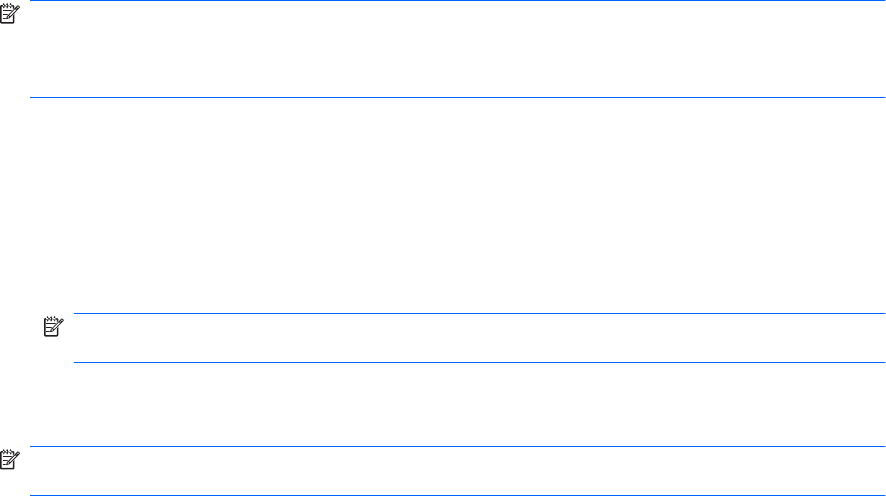
Selección o creación de perfiles de trituración
Selección de perfiles de trituración predefinidos
Al elegir un perfil de trituración predefinido (seguridad alta, media o baja), se seleccionan
automáticamente una lista de recursos y un método de eliminación predefinidos. Para ver la lista
predefinida de recursos que se van a triturar, haga clic en el botón “View Details” (Ver detalles).
Para seleccionar un perfil de trituración predefinido, siga estos pasos:
1. Abra File Sanitizer y haga clic en Settings (Configuración).
2. Haga clic en un perfil de trituración predefinido.
3. Para ver la lista predefinida de recursos que se ha seleccionado para triturarlos, haga clic en el
botón View Details (Ver detalles).
4. En Shred the following (Triturar los siguientes), seleccione la casilla de verificación que hay junto
a todos los recursos que desee confirmar antes de triturarlos.
5. Haga clic en el botón Cancel (Cancelar) y luego en OK (Aceptar).
Personalización de perfiles de trituración
Al crear un perfil de trituración, puede especificar el número de ciclos de trituración, los recursos que
se incluirán, los recursos para los que hay que solicitar confirmación antes de triturarlos y cuáles quedan
excluidos de la trituración.
1. Abra File Sanitizer y haga clic en Settings (Configuración), luego en Advanced Security
Settings (Configuración de seguridad avanzada) y finalmente en View Details (Ver detalles).
2. Especifique el número de ciclos de trituración.
NOTA: Este número de ciclos de trituración se ejecutará para todos los recursos. Por ejemplo,
si elige tres ciclos de trituración, se ejecutará un algoritmo de ocultación de datos tres veces. Si
elige los ciclos de trituración de máxima seguridad, es posible que la trituración tarde mucho
tiempo; sin embargo, cuantos más ciclos se especifiquen, más seguro será el ordenador.
3. Seleccione los recursos que desea triturar:
a. En Available shred options (Opciones de trituración disponibles), haga clic en un recurso
y luego en Add (Agregar).
b. Para agregar un recurso personalizado, haga clic en “Add Custom Option” (Agregar opción
personalizada), escriba el nombre de un archivo o carpeta y haga clic en OK (Aceptar). Haga
clic en el recurso personalizado y luego en Add (Agregar).
NOTA: Para eliminar un recurso de las opciones de trituración disponibles, haga clic en el
recurso y luego en Delete (Eliminar).
4. En Shred the following (Triturar los siguientes), seleccione la casilla de verificación que hay junto
a todos los recursos que desee confirmar antes de triturarlos.
NOTA: Para quitar un recurso de la lista de trituración, haga clic en el recurso y luego en
Remove (Quitar).
5. En Do not shred the following (No triturar los siguientes), haga clic en Add (Agregar) para
seleccionar los recursos que desea excluir específicamente de la trituración.
ESES Procedimientos de configuración 67










